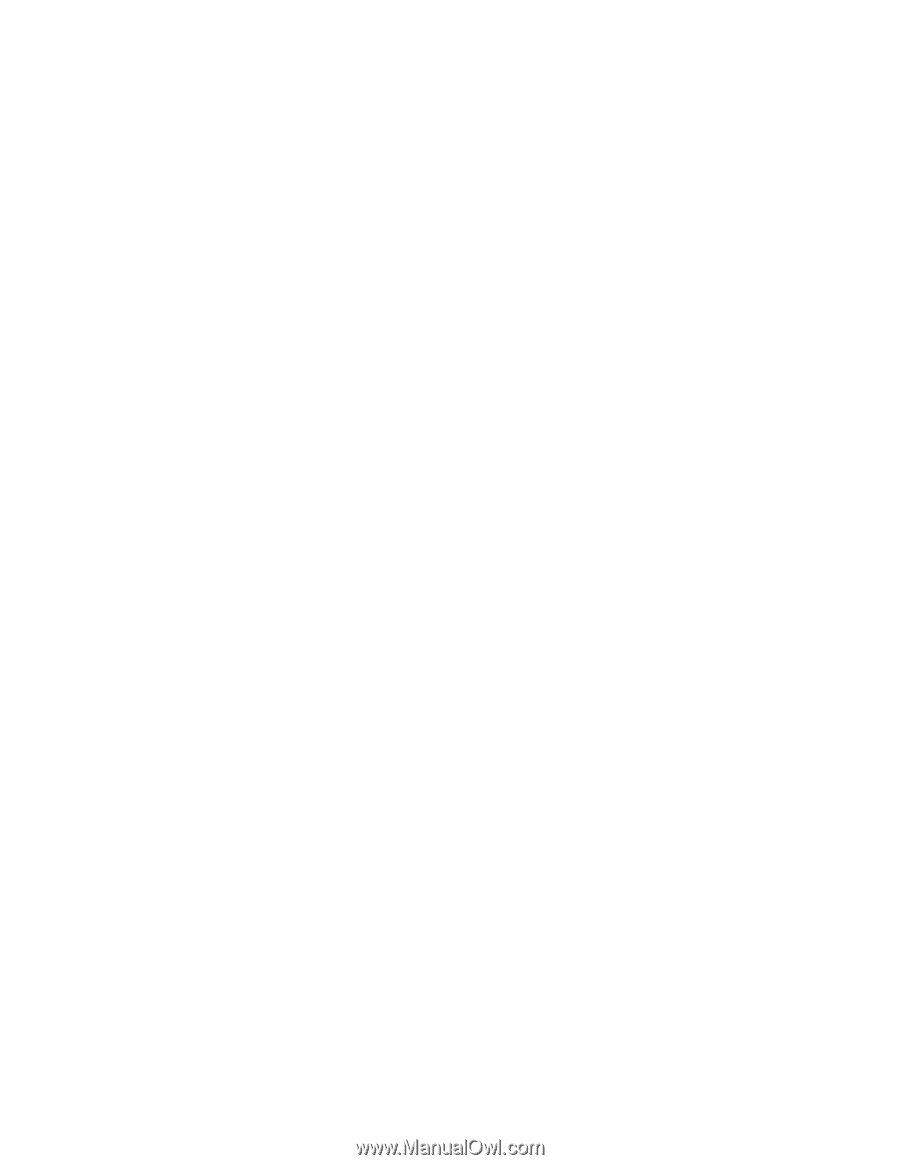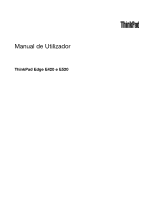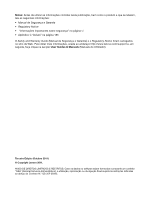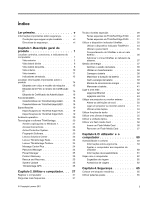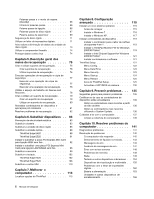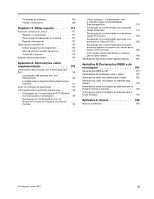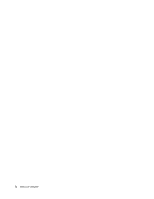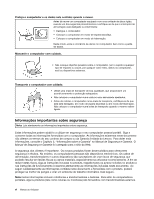Lenovo ThinkPad Edge E420 (Portuguese) User Guide - Page 4
Capítulo 6. Substituir dispositivos, meios de recuperação
 |
View all Lenovo ThinkPad Edge E420 manuals
Add to My Manuals
Save this manual to your list of manuals |
Page 4 highlights
Palavras-passe e o modo de espera (standby 66 Introduzir palavras-passe 66 Palavra-passe de ligação 66 Palavras-passe de disco rígido 67 Palavra-passe de supervisor 69 Segurança do disco rígido 71 Utilizar um leitor de impressões digitais . . . . . 71 Aviso sobre a eliminação de dados da unidade de disco rígido 73 Utilizar e compreender firewalls 74 Proteger dados contra vírus 74 Capítulo 5. Descrição geral dos meios de recuperação 75 Criar e utilizar suportes de recuperação . . . . . 75 Criar suportes de recuperação 76 Utilizar suportes de recuperação 76 Executar operações de recuperação e cópia de segurança 77 Executar uma operação de cópia de segurança 77 Executar uma operação de recuperação . . . 78 Utilizar o espaço de trabalho do Rescue and Recovery 78 Criar e utilizar um suporte de recuperação . . . . 79 Criar um suporte de recuperação . . . . . 79 Utilizar um suporte de recuperação . . . . . 80 Reinstalar controladores de dispositivo e aplicações pré-instalados 81 Resolver problemas de recuperação 82 Capítulo 6. Substituir dispositivos . . 83 Prevenção de electricidade estática 83 Substituir a bateria 83 Substituir a unidade de disco rígido 85 Substituir a unidade óptica 88 ThinkPad Edge E420 88 ThinkPad Edge E520 91 Instalar e substituir a placa PCI Express Mini Card para ligação WAN sem fios 92 Instalar e substituir uma placa PCI Express Mini Card para ligação LAN/WiMAX sem fios. . . . . 96 Substituir a memória 99 Substituir o teclado 102 ThinkPad Edge E420 102 ThinkPad Edge E520 106 Substituir o cartão SIM 110 Capítulo 7. Melhorar o computador 113 Localizar opções do ThinkPad 113 Capítulo 8. Configuração avançada 115 Instalar um novo sistema operativo 115 Antes de começar 115 Instalar o Windows 7 116 Instalar o Windows XP 117 Instalar controladores de dispositivo 119 Instalar o controlador para o leitor de cartões de suportes 4 em 1 119 Instalar o ThinkPad Monitor File for Windows 2000/XP/Vista/7 119 Instalar o Intel Chipset Support for Windows 2000/XP/Vista/7 121 Instalar controladores e software. . . . . . 121 ThinkPad Setup 121 Menu Config 122 Menu Date/Time 123 Menu Security 123 Menu Startup 124 Menu Restart 125 Itens do ThinkPad Setup 125 Actualizar o UEFI BIOS do sistema . . . . . 132 Capítulo 9. Prevenir problemas . . . 135 Sugestões gerais para prevenir problemas. . . . 135 Certificar-se de que os controladores de dispositivo estão actualizados 136 Obter os controladores mais recentes a partir do sítio da Web 136 Obter os controladores mais recentes utilizando o System Update 136 Cuidados a ter com o computador 137 Limpar a cobertura do computador . . . . . 139 Capítulo 10. Resolver problemas do computador 141 Diagnosticar problemas 141 Resolução de problemas 142 O computador não responde 142 Derramamento de líquidos no teclado. . . . 143 Mensagens de erro 143 Ausência de mensagens de erro 147 Erros com avisos sonoros 148 Problemas de memória 148 Rede 149 Teclado e outros dispositivos indicadores . . 154 Dispositivos de visualização e multimédia . . 155 Problemas com o leitor de impressões digitais 162 Bateria e alimentação 163 Unidades e outros dispositivos de armazenamento 166 ii Manual de Utilizador